第12章 组态王信息窗口
- 格式:doc
- 大小:1.81 MB
- 文档页数:12

组态王常见问题的解决方法组态王虽然国内用的很多,但他的问题也很多,有时候弄起来真的很麻烦,比如一个简单的开机自动运行都要自己设置,下面是我在网上查到的一些内容。
组态王使用常见问题1、变量设定中最大(小)值及最大(小)原始值的意义?[最大(小)值是变量在现实中表达的工程值(如:温度、压力等)的大小,而最大(小)原始值是采集设备中[寄存器]数字量的最大(小)值(如板卡中的819-4095等)。
一般对于板卡设备此值为物理量经AD转换之后的值,如12BitAD此值范围0~4096、16BitAD为0~65535,对于PLC、智能仪表、变频器,其本身已将物理值转换为工程值所以此时最大(小)值与最大(小)原始值在设置时是一致的.2、为什么变量无法删除,如何删除变量?[在组态王中,只有未使用的变量才能被删除,因此在删除变量之前,必须去掉在画面或命令语言、控件引用处,等处与之有关的连接,如果还是无法删除,在工程浏览器中执行工具-更新变量计数命令,重新统计变量,在变量使用报告中可以查询变量是否还在某些地方使用,将其连接断开后,利用工具-删除未用变量将变量删除。
3、工程运行时,显示通讯协议组件失败?[设备驱动安装错误:1、安装新的驱动2、在开发状态下从新连接设备,如果还是有错误,请联系驱动部索要新的驱动程序]4、光盘上的典型案例无法打开?[将工程拷贝到硬盘上将属性改为存档即可5、如何在打开机器时自动进入组态王?[将touchview快捷方式拷贝到系统开始\程序\启动中6、怎样把工程文件变小?[可以删除*.AL2(报警信息文件),*。
REC(历史记录文件),*。
111文件(*.pic 文件的备份文件)的文件。
7、如何在线增删用户及用户密码和权限?[使用editusers()函数(用户权限需大于900)]8、在定义变量的基本属性时状态栏中的保存数值、保存参数是什么意思?[保存参数:在系统运行时,修改变量的域的值(可读可写型),系统自动保存这些参数值,系统退出后,其参数值不会发生变化.当系统再启动时,变量的域的参数值为上次系统运行时最后一次的设置值.无需用户再去重新定义.保存数值:系统运行时,当变量的值发生变化后,系统自动保存该值.当系统退出后再次运行时,变量的初始值为上次系统运行过程中变量值最后一次变化的值.9、开发狗与运行狗的区别?[开发狗是用于工程开发使用的,为了方便调试支持6小时的连续运行,运行狗是用于工程实际运行,不能进行开发。
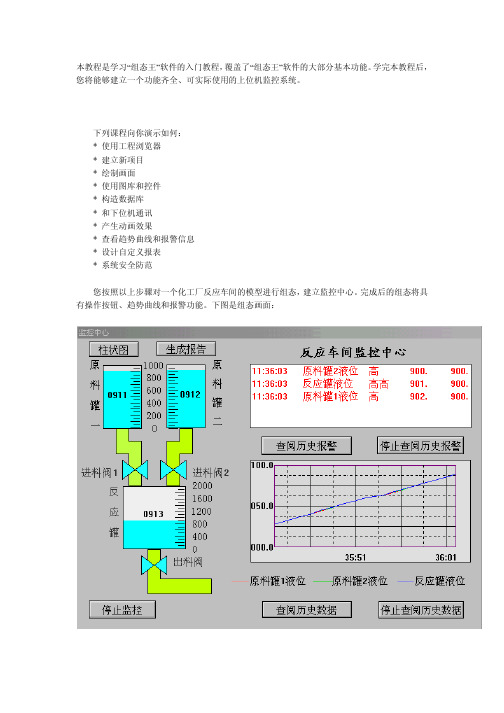


第十一章 组态王运行系统“组态王”软件包由工程管理器ProjectManage、工程浏览器TouchExplorer 和画面运行系统TouchVew三部分组成。
其中工程浏览器内嵌组态王画面制作开发系统,生成人机界面工程。
画面制作开发系统中设计开发的画面工程在TouchVew运行环境中运行。
TouchExplorer和TouchVew各自独立,一个工程可以同时被编辑和运行,这对于工程的调试是非常方便的。
本章主要通过TouchVew 的菜单命令来介绍组态王画面运行系统。
11.1 配置运行系统在运行组态王工程之前首先要在开发系统中对运行系统环境进行配置。
在开发系统中单击菜单栏“配置\运行环境”命令或工具条“运行”按钮或工程浏览器“工程目录显示区\系统配置\设置运行系统”按钮后,弹出“运行系统设置”对话框,如图11.1所示。
图11.1 运行系统设置_运行系统外观“运行系统设置”对话框由三个配置属性页组成:“运行系统外观”属性页此属性页中各项的含义和使用介绍如下:启动时最大化:TouchVew启动时占据整个屏幕。
启动时缩成图标:TouchVew启动时自动缩成图标。
窗口外观标题条文本:此字段用于输入TouchVew运行时出现在标题栏中的标题。
若此内容为空,则TouchVew运行时将隐去标题条,全屏显示。
窗口外观系统菜单:选择此选项使TouchVew运行时标题栏中带有系统菜单框。
窗口外观最小化按钮:选择此选项使TouchVew运行时标题栏中带有最小化按钮。
窗口外观最大化按钮:选择此选项使TouchVew运行时标题栏中带有最大化按钮。
窗口外观可变大小边框:选择此选项使TouchVew运行时,可以改变窗口大小。
窗口外观标题条中显示工程路径:选择此选项使当前应用程序目录显示在标题栏中。
菜单:选择此选项使TouchVew运行时带有菜单。
“主画面配置”属性页规定TouchVew画面运行系统启动时自动调入的画面,如果几个画面互相重叠,最后调入的画面在前面。
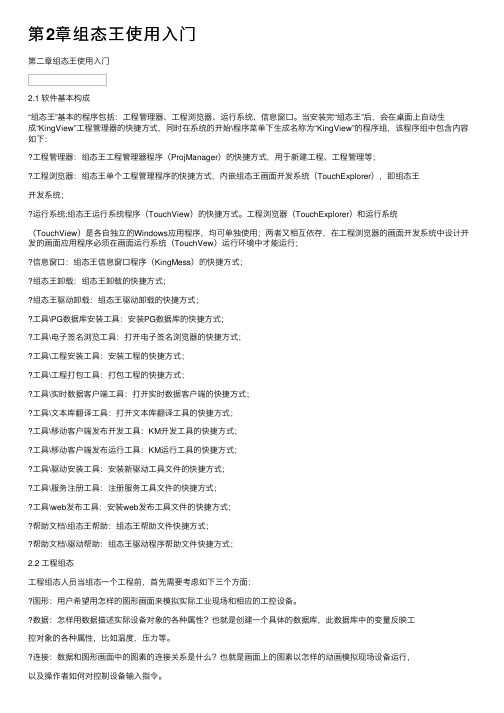
第2章组态王使⽤⼊门第⼆章组态王使⽤⼊门2.1 软件基本构成“组态王”基本的程序包括:⼯程管理器、⼯程浏览器、运⾏系统、信息窗⼝。
当安装完“组态王”后,会在桌⾯上⾃动⽣成“KingView”⼯程管理器的快捷⽅式,同时在系统的开始\程序菜单下⽣成名称为“KingView”的程序组,该程序组中包含内容如下:⼯程管理器:组态王⼯程管理器程序(ProjManager)的快捷⽅式,⽤于新建⼯程、⼯程管理等;⼯程浏览器:组态王单个⼯程管理程序的快捷⽅式,内嵌组态王画⾯开发系统(TouchExplorer),即组态王开发系统;运⾏系统:组态王运⾏系统程序(TouchView)的快捷⽅式。
⼯程浏览器(TouchExplorer)和运⾏系统(TouchView)是各⾃独⽴的Windows应⽤程序,均可单独使⽤;两者⼜相互依存,在⼯程浏览器的画⾯开发系统中设计开发的画⾯应⽤程序必须在画⾯运⾏系统(TouchVew)运⾏环境中才能运⾏;信息窗⼝:组态王信息窗⼝程序(KingMess)的快捷⽅式;组态王卸载:组态王卸载的快捷⽅式;组态王驱动卸载:组态王驱动卸载的快捷⽅式;⼯具\PG数据库安装⼯具:安装PG数据库的快捷⽅式;⼯具\电⼦签名浏览⼯具:打开电⼦签名浏览器的快捷⽅式;⼯具\⼯程安装⼯具:安装⼯程的快捷⽅式;⼯具\⼯程打包⼯具:打包⼯程的快捷⽅式;⼯具\实时数据客户端⼯具:打开实时数据客户端的快捷⽅式;⼯具\⽂本库翻译⼯具:打开⽂本库翻译⼯具的快捷⽅式;⼯具\移动客户端发布开发⼯具:KM开发⼯具的快捷⽅式;⼯具\移动客户端发布运⾏⼯具:KM运⾏⼯具的快捷⽅式;⼯具\驱动安装⼯具:安装新驱动⼯具⽂件的快捷⽅式;⼯具\服务注册⼯具:注册服务⼯具⽂件的快捷⽅式;⼯具\web发布⼯具:安装web发布⼯具⽂件的快捷⽅式;帮助⽂档\组态王帮助:组态王帮助⽂件快捷⽅式;帮助⽂档\驱动帮助:组态王驱动程序帮助⽂件快捷⽅式;2.2 ⼯程组态⼯程组态⼈员当组态⼀个⼯程前,⾸先需要考虑如下三个⽅⾯:图形:⽤户希望⽤怎样的图形画⾯来模拟实际⼯业现场和相应的⼯控设备。

组态王按钮弹窗制作教程第一步:打开组态王选择工程,例如我们新建一个工程起名为实验,如图一(图一)第二步:双击打开工程,进入工程浏览画面,如图二(图二)第三步:我们新建几个工程画面一个主画面,和若干小画面我们先来建立主画面,点击新建以后出现画面属性页面如图3图3画面名称:我们起名叫主画面画面位置:我们来设置画面的长宽高画面风格:标题杆和大小可变我们不选择,背景色可以根据情况调整类型选择覆盖式,边框选择无边框,然后确定我们的主画面就完成了。
第四步:新建小画面(需要弹窗的画面)同第三步一样,我们在工程浏览页面点击新建按钮弹出画面属性窗口如图4图4画面名称:杂质提升机画面位置:根据实际使用情况调整画面风格:如图4所示,标题杆打钩,类型选择弹出式,边框选无,然后确定我们的小画面就建好了。
第5步,我们在小画面内输入需要的信息和设置控制按钮如图5图5信息全部输入完成后,我们点击开发系统左上角文件,选择全部存即可,然后我们如图6回到工程浏览页面图6第七步:设置主画面在工程浏览页面我们双击新建好的主画面,然后进入主画面页面如图7图7做好主画面动画效果以后,我们新建一个设备名称按钮如图8所示图8第八步:弹窗按钮的设置以及命令语言图9双击按钮,打开按钮的动画链接设置窗口,命令语言链接那里我们选择按下时,会弹出一个命令语言对话框如图10所示,图10我们在语言命令处输入ShowPicture("杂质提升机");后面括号内的杂质提升机为小窗口的名称,如果需要打开的是别的窗口,就要输入其他窗口的名称,输入完成以后点击右下角确定按钮保存,然后点击动画连接的确定按钮保存。
我们的弹窗按钮就设置完成了,点击开发系统页面左上角的文件按钮,选择全部存就可以了。
第九步:设置运行系统打开时要显示的画面,按照下图操作进入运行系统设置窗口,如下图操作然后回到开发系统页面进入页面以后点击左上角文件-----切换到View,就能进入运行画面看一下效果了。
第十二章组态王信息窗口12.1 如何从信息窗口中获取信息“组态王信息窗口”是一个独立的Windows应用程序,用来记录、显示组态王开发和运行系统在运行时的状态信息。
信息窗口中显示的信息可以作为一个文件存于指定的目录中或是用打印机打印出来,供用户查阅。
当工程浏览器、TouchV ew等启动时,会自动启动信息窗口。
一般情况下启动组态王系统后,在信息窗口中可以显示的信息有:“组态王”系统的启动、关闭、运行模式;历史记录的启动、关闭;I/O设备的启动、关闭;网络连接的状态;与设备连接的状态;命令语言中函数未执行成功的出错信息。
如果用户想要查看与下位设备通讯的信息,可以选择运行系统“调试”菜单下的“读成功”、“读失败”、“写成功”、“写失败”等项,则I/O变量读取设备上的数据是否成功的信息也会在信息窗口中显示出来。
组态王的信息窗口如图12.1所示。
图12.1 组态王信息窗口12.2 如何保存信息窗口中的信息12.2.1 设置保存路径用户可以将信息窗口中的信息以*.kvl文件的形式保存到硬盘中,以供查阅。
单击“信息”菜单下“设置存储路径”命令,弹出“设置保存路径”对话框,如图12.2所示。
图12.2 信息窗口_设置保存路径如果是第一次运行信息窗口,缺省保存路径为本机的临时目录“C:\Windows\Temp\”,用户可根据需要点击“浏览…”更改保存路径。
一旦用户设置了新的路径后,信息窗口会自动在该路径下生成新的信息文件,以后生成的信息文件都保存到该路径下。
信息文件命名方式为“年月日时分.kvl”。
如用户是在2002年12月30日上午10:29保存信息文件到指定的路径下,则信息文件名称为021*******.kvl。
12.2.2 设置保存参数除设置信息文件保存路径外,还可以设置保存参数。
单击“信息”菜单下“设置保存参数”命令,弹出“设置保存参数”对话框,如图12.3所示。
图12.3信息窗口_设置保存参数◆信息保存间隔:信息文件每隔一定时间存盘一次,时间可由用户设置,缺省设置是600秒。
第十二章组态王信息窗口
12.1 如何从信息窗口中获取信息
“组态王信息窗口”是一个独立的Windows应用程序,用来记录、显示组态王开发和运行系统在运行时的状态信息。
信息窗口中显示的信息可以作为一个文件存于指定的目录中或是用打印机打印出来,供用户查阅。
当工程浏览器、TouchV ew等启动时,会自动启动信息窗口。
一般情况下启动组态王系统后,在信息窗口中可以显示的信息有:
“组态王”系统的启动、关闭、运行模式;
历史记录的启动、关闭;
I/O设备的启动、关闭;
网络连接的状态;
与设备连接的状态;
命令语言中函数未执行成功的出错信息。
如果用户想要查看与下位设备通讯的信息,可以选择运行系统“调试”菜单下的“读成功”、“读失败”、“写成功”、“写失败”等项,则I/O变量读取设备上的数据是否成功的信息也会在信息窗口中显示出来。
组态王的信息窗口如图12.1所示。
图12.1 组态王信息窗口
12.2 如何保存信息窗口中的信息
12.2.1 设置保存路径
用户可以将信息窗口中的信息以*.kvl文件的形式保存到硬盘中,以供查阅。
单击“信息”菜单下“设置存储路径”命令,弹出“设置保存路径”对话框,如
图12.2所示。
图12.2 信息窗口_设置保存路径
如果是第一次运行信息窗口,缺省保存路径为本机的临时目录“C:\Windows\Temp\”,用户可根据需要点击“浏览…”更改保存路径。
一旦用户设置了新的路径后,信息窗口会自动在该路径下生成新的信息文件,以后生成的信息文件都保存到该路径下。
信息文件命名方式为“年月日时分.kvl”。
如用户是在2002年12月30日上午10:29保存信息文件到指定的路径下,则信息文件名称为021*******.kvl。
12.2.2 设置保存参数
除设置信息文件保存路径外,还可以设置保存参数。
单击“信息”菜单下“设置保存参数”命令,弹出“设置保存参数”对话框,如图12.3所示。
图12.3信息窗口_设置保存参数
◆信息保存间隔:信息文件每隔一定时间存盘一次,时间可由用户设置,
缺省设置是600秒。
在编辑输入框中设置信息文件保存到硬盘的时间间
隔,也就是设定每隔多长时间将信息文件存入硬盘。
例如:在编辑框中
输入数值3,则表示每隔3秒钟将信息文件存入硬盘。
◆信息文件保留:指定信息文件在硬盘上的保存时间。
信息窗口自动维护
用户设置的保存天数内的信息,在保存期外的信息文件会被自动删除。
例如:编辑框中输入数值10,则表示信息文件在硬盘上保留10天,10
天之后将被自动清掉。
◆信息文件超过:指定信息文件在硬盘上存储文件的大小,超过用户设置
的大小后自动重新创建新文件。
例如:在编辑框中输入数值10,则表
示保存一个日志文件最大为10M,如果信息文件大小超过10M,将自动
重新创建新的信息文件。
12.3 如何查看历史存储信息
上面一节介绍过组态王的开发和运行系统信息以*.kvl文件形式保存在硬盘上,形成历史信息记录。
使用组态王信息窗口可以浏览保存过的信息文件。
单击“信息”菜单下“浏览信息文件”命令,弹出选择文件对话框,如图12.4所示。
图12.4 信息窗口_选择信息文件
注意:组态王6.0之前版本的信息文件名格式为*.log,6.0及6.0以后的版本的信息文件文件名格式为*.kvl”,例如:021*******.kvl。
用户可以选择所要浏览的信息文件,可以为老版本(6.0之前版本)的*.log格式或是新版本(6.0版本)的*.kvl格式。
选中所要浏览的信息文件,单击“打开”出现浏览信息窗口,如图12.5所
示。
图12.5 浏览信息
该信息窗口中的内容也可打印出来,单击“打印”菜单,出现“打印”和“打印设置”菜单命令,“打印”命令将打印信息窗口的内容;“打印设置”命令设置打印参数。
具体如何打印请参见“12.4 如何打印信息窗口中的信息”一节。
12.4 如何打印信息窗口中的信息
组态王信息窗口信息打印有两种:一种是打印当前信息窗口中的信息;另一种是打印浏览的历史信息文件。
两种打印使用的方法大致相同,都是首先进行“打印设置”,然后执行“打印”,命令。
下面以打印当前信息窗口中的信息为例,讲解打印功能。
信息\打印设置
单击“信息\打印设置”命令,弹出“设置打印参数”窗口,如图12.6所示。
图12.6 信息窗口_打印设置
通过“设置打印参数”窗口可以对打印范围、页面设置和打印字体等参数进行设置。
其中打印范围有四种方式选择:
1、全部(信息文件中所有信息):打印信息窗口中显示的所有信息;
2、从…到…:输入包含在信息窗口中所显示的时间范围内的日期时间,将会打印出所选择的时间段内的信息内容;
3、自…前:输入包含在信息窗口中所显示的时间范围内的日期时间,将会打印出所选择时间前的信息内容;
4、自…后:输入包含在信息窗口中所显示的时间范围内的日期时间,将会打印出所选择时间后的信息内容。
注意:请正确填写打印时间范围,如果填写错误系统将会自动弹出“检查打印范围”提示框请用户重新填写打印时间。
页面设置:对打印机及纸张进行设置。
打印字体:对打印的字体进行设置。
以上选项都设置完成后,单击“确定”按钮,完成打印设置。
信息\打印
单击“信息\打印”命令,弹出“打印”窗口,如图12.7所示。
图12.7 信息窗口_打印
通过“打印”窗口可以对打印机的属性、打印布局和打印份数进行定义。
单击“打印”按钮进行打印。
打印浏览的历史信息文件方法同上。
12.5 信息窗口其他菜单的使用
12.5.1 查看菜单
组态王信息窗口内容可以修改显示的字体,单击组态王信息窗口“查看\显
示字体”命令,如图12.8所示,弹出“字体”对话框,如图12.9所示。
图12.8 显示字体
图12.8 字体设置
在此对话框中用户可以选择信息窗口文本的各种字体、字体样式、字的大小、颜色等。
12.5.2 关于菜单
单击“关于”菜单中的“关于信息窗口”菜单,弹出组态王信息窗口的有关信息,如图12.9所示。
图12.9 信息窗口
12.5.3 系统菜单
系统菜单在组态王信息窗口左上角处,其位置如图12.10所示。
图12.10 信息窗口_系统菜单
右键单击组态王信息窗口左上角的系统菜单,弹出的系统下拉式菜单如图
12.11所示。
第十二章 组态王信息窗口
599
图12.11 信息窗口系统菜单
专用菜单命令“总在最前”的使用
此菜单命令选中有效时,则所有其它应用程序窗口总被组态王信息窗口覆盖。
如果想取消“总在最前”,则重新打开系统菜单,如图
12.12所示。
图12.12
单击“取消最前”菜单命令,则其它应用程序窗口可以覆盖组态王信息窗口。
注意:当组态王信息窗口最小化变为WINDOWS 操作系统“开始”菜单条上的小图标时,如图12.13所示。
专用菜单
600
第十二章组态王信息窗口
图12.13 信息窗口图标
用右键单击组态王信息窗口图标,则也弹出系统菜单如图12.14所示。
图12.14。